Hướng dẫn thay đổi định dạng ngày tháng trong Excel theo nhu cầu sử dụng của bạn.
Ngày tháng là một trong những kiểu dữ liệu quan trọng trong Excel với nhiều định dạng khác nhau. Nếu bạn chưa biết cách thay đổi định dạng này, hãy tham khảo hướng dẫn dưới đây để điều chỉnh theo ý muốn.

Với một ô dữ liệu thời gian như hình minh họa, các bạn có thể sử dụng hàm NOW để hiển thị thời gian hiện tại hoặc hàm TODAY để lấy ngày tháng của hôm nay.
Mặc định, khi sử dụng các hàm này, thời gian sẽ được hiển thị theo định dạng ngày/tháng/năm và giờ sẽ có định dạng giờ:phút.
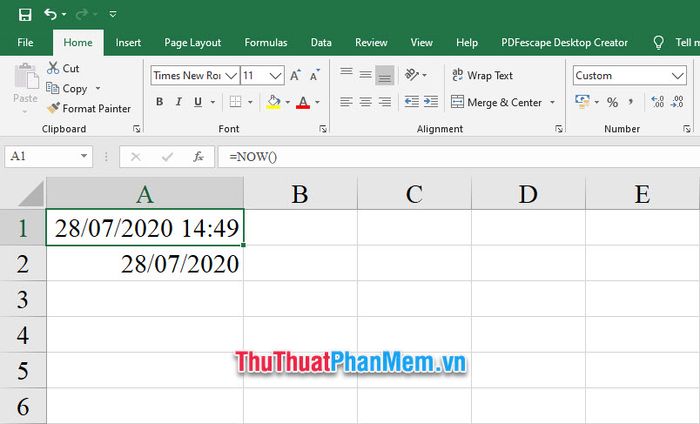
Bạn hoàn toàn có thể thay đổi định dạng ngày tháng trong Excel bằng cách chọn ô dữ liệu cần thay đổi, sau đó nhấp vào biểu tượng mở rộng trong nhóm Number trên thanh công cụ Home.
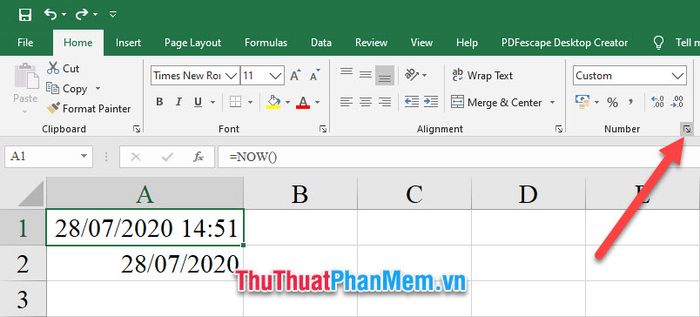
Khi cửa sổ Format Cells hiện ra, mở ribbon Number và chọn Category Custom. Tại mục Type, bạn sẽ thấy nhiều kiểu định dạng ngày tháng và ngày giờ khác nhau. Để xem trước kết quả, mục Sample sẽ hiển thị ngay lập tức. Khi đã chọn được định dạng ưng ý, chỉ cần nhấn OK để xác nhận.
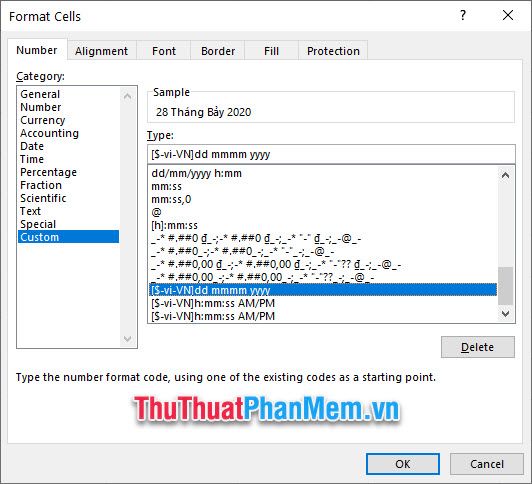
Sau khi hoàn tất, ô dữ liệu của bạn sẽ hiển thị ngày tháng theo đúng định dạng mà bạn đã lựa chọn.
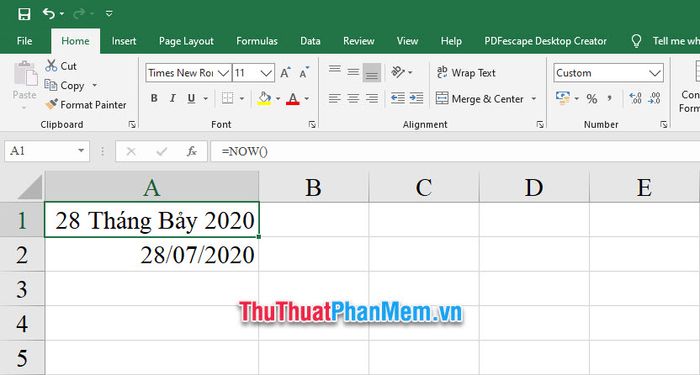
Ngoài ra, bạn cũng có thể lựa chọn các định dạng ngày tháng khác trong mục Category Date. Tại đây, bạn sẽ tìm thấy vô vàn lựa chọn đa dạng hơn cho việc định dạng ngày tháng.
Cuối cùng, chỉ cần nhấn OK để hoàn tất việc thay đổi định dạng ngày tháng.
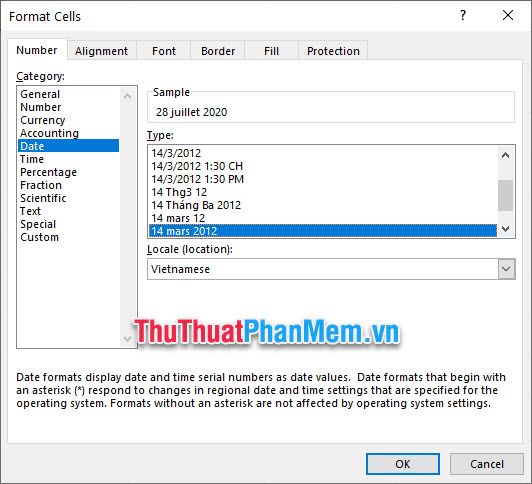
Vậy là bạn đã dễ dàng thay đổi được định dạng ngày tháng trong Excel theo mong muốn.
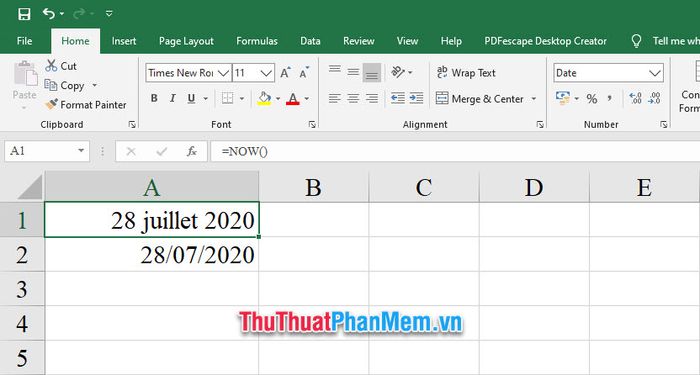
Chân thành cảm ơn các bạn đã theo dõi bài viết Cách thay đổi định dạng ngày tháng trong Excel của Tripi. Bài hướng dẫn của chúng tôi đến đây là kết thúc, hẹn gặp lại các bạn trong những bài viết tiếp theo trên trang.
Có thể bạn quan tâm

Phương pháp chia nhỏ file PDF một cách nhanh chóng và hiệu quả

Top 11 Nhà hàng tổ chức tiệc tất niên công ty nổi bật tại Hà Nội

Top 12 Nhà hàng tuyệt vời tại TP. Thủ Dầu Một, Bình Dương

Top 10 địa chỉ ăn tối tuyệt vời ở Hà Nội
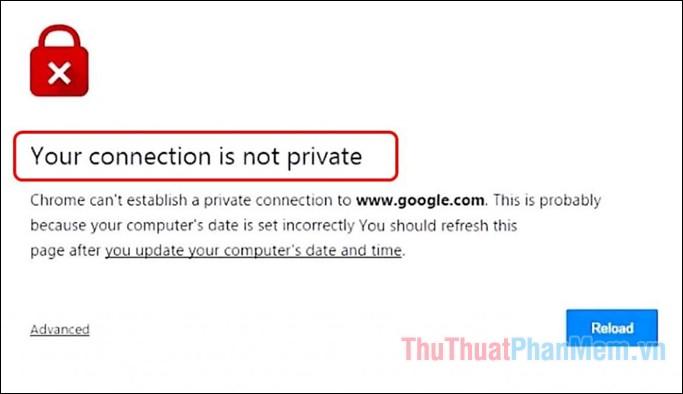
Cách khắc phục lỗi 'Your connection is not private' trên trình duyệt Chrome


